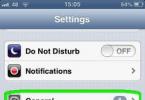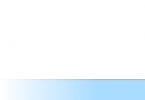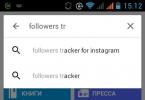Kompüter Wi-Fi şəbəkəsinə qoşulan kimi o, artıq onun parolunu tələb etməyəcək. Və əksər istifadəçilər bu parolu asanlıqla unudurlar, xüsusən də hansısa kağız parçasına yazılıbsa. Eyni Wi-Fi-a başqa bir cihazı - məsələn, telefon və ya planşet qoşmağa ehtiyacınız olana qədər bu problem deyil.
Mən sizə hər hansı məşhur əməliyyat sistemi (Windows 7, 8, 10) üçün uyğun olan parolunuza baxmaq üçün bir neçə sübut edilmiş yol göstərəcəyəm.
Wi-Fi parolunu tapmaq üçün ən asan yol
1 . Tepsidəki bu işarəyə sol klikləyin.
O, ekranın aşağı sağ küncündə, əlifba ilə saat arasında yerləşir. Bəzən bu simvol kiçik bir oxun altında gizlənir.

2. Görünən pəncərədə, parolu tapmaq üçün lazım olan şəbəkəyə sağ vurun və "Xüsusiyyətlər" i seçin.

3. "Daxil edilmiş simvolları göstər" onay qutusunu yoxlayırıq və kompüter "Şəbəkə təhlükəsizlik açarı" sahəsində wifi parolunu göstərir.

Başqa bir asan yol
Bu seçim bir az daha mürəkkəbdir, lakin o, yalnız aktiv olanları deyil, kompüterin qoşulduğu bütün simsiz şəbəkələri göstərir.
1 . Tepsi simgesini sağ klikləyin və "Şəbəkə və Paylaşım Mərkəzi" ni seçin.
2. Sol tərəfdə "Simsiz Şəbəkə İdarəetmə" ni seçən bir pəncərə açılacaq.

3. İstədiyiniz şəbəkəyə sağ vurun və "Xüsusiyyətlər" i seçin.

4 . "Təhlükəsizlik" sekmesine keçin və "Daxil edilmiş simvolları göstərin" yanındakı qutuyu işarələyin.

"Simsiz şəbəkələri idarə et" maddəsi yoxdursa, "Adapter parametrlərini dəyişdir" üzərinə klikləyin, istədiyiniz əlaqəni sağ vurun və "Status" seçin. Pəncərədə "Simsiz Şəbəkə Xüsusiyyətləri" düyməsini vurun, "Təhlükəsizlik" sekmesine keçin və "Daxil edilmiş simvolları göstərin" yanındakı qutuyu seçin.
Proqram vasitəsilə parolun alınması
Belə gözəl bir pulsuz proqram var WirelessKeyView. Bunun sayəsində kompüterin qoşulduğu bütün nöqtələrdən parollara baxa bilərsiniz. Quraşdırmağa ehtiyac yoxdur: sadəcə rəsmi veb saytından yükləyin, paketdən çıxarın və proqram faylını işə salın. Wi-Fi nöqtələri dərhal görünməzsə, işarəni vurun

Hamısı budur :)
Mənfi cəhətlərdən qeyd etmək lazımdır ki, bəzi antiviruslar ona and içir, çünki proqram parametrlərə müdaxilə edir (məsələn, mənim Kaspersky çaxnaşmaya səbəb oldu). Əgər bu sizi narahat etmirsə, sağlamlığınız üçün istifadə edin.
Router parametrlərində Wi-Fi üçün parola baxırıq
Bu üsul yaxşıdır, çünki yalnız onun sayəsində kompüterin ümumiyyətlə bilmədiyi bir parol tapa bilərsiniz. Məsələn, Windows yenidən quraşdırılıb, lakin siz Wi-Fi üçün parolu xatırlamırsınız və indi qoşula bilmirsiniz. Beləliklə, bu vəziyyətdə bir marşrutlaşdırıcı kömək edəcəkdir.
Router İnterneti "yayan" bir şeydir. Bu kimi bir şey görünür:

Digər şeylər arasında, onun parametrləri parol saxlayır. Onu tapmaq üçün marşrutlaşdırıcını elektrik kabeli (adətən daxil edilir) vasitəsilə kompüterə qoşmaq lazımdır.

Kompüter parolu xatırlayırsa və şəbəkəyə qoşulursa, bunu etmək lazım deyil.
1 . Brauzeri açın (İnternet proqramı), ünvan çubuğuna 192.168.1.1 yazın və klaviaturada Enter düyməsini basın.

Çox vaxt bundan sonra giriş/parol sorğusu görünür. Bu baş vermirsə, digər ünvanları sınayın: 192.168.0.0, 192.168.0.1 və ya 192.168.1.0. Ancaq onlar da uyğun gəlmirsə, marşrutlaşdırıcını götürün, çevirin və stikerdə onun IP ünvanını tapın.
Məsələn, stikerdə ünvanım belə yox idi. Sonra ondan marşrutlaşdırıcı modelini kopyaladım (mənim vəziyyətimdə Huawei HG8245A) və axtarış sisteminə “huawei hg8245a ip ünvanı” sorğusunu daxil etdim. Məlum oldu ki, defolt ünvan, login və parol kimi fərqlidir.
2. Görünən pəncərədə giriş admini və admin parolunu daxil edin.

Adətən bu məlumatlar uyğun gəlir (heç kim xüsusi olaraq dəyişdirməyibsə). Ancaq başqa variantlar ola bilər, məsələn, kök və ya istifadəçi. Onlar adətən marşrutlaşdırıcının özündə yazılır - digər tərəfdən bir stikerdə.
3. Simsiz və ya WLAN sekmesini açın və parolu orada axtarın. Tez-tez o, Simsiz Təhlükəsizlik elementində yerləşir (Təhlükəsizlik Parametrləri və ya Simsiz Mühafizə).
Bir qayda olaraq, parol Açar, Parol və ya Şifrə sözünün olduğu bir sütunda yazılır. Çox vaxt onu görmək üçün işarəni silmək lazımdır.

Yeri gəlmişkən, marşrutlaşdırıcının parametrlərini açdığınız zaman dərhal yazılır.
Əgər kömək etmirsə
Sonra bütün marşrutlaşdırıcı parametrlərini zavod parametrlərinə qaytara bilərsiniz. Ancaq bu halda, onu özünüz konfiqurasiya etməli olacaqsınız: İnternet bağlantısı parametrlərini, şəbəkə adını və şifrənizi göstərin.
Routerdə parametrləri yenidən qurmaq üçün kiçik, dərindən gizlədilmiş Reset düyməsi var (adətən arxada yerləşir).

On saniyə ərzində iti bir əşya ilə sıxırıq. Bundan sonra, bütün parametrlər sıfırlanacaq və marşrutlaşdırıcı yeni kimi yaxşı olacaq - qalan yalnız onu konfiqurasiya etməkdir.
Bir qayda olaraq, Wi-Fi tək konfiqurasiya edilir və sonra parametrlərə heç bir müdaxilə olmadan istifadə olunur. Buna görə də istifadəçilər çox vaxt unudurlar. Əgər özünüzü belə bir vəziyyətdə tapırsınızsa, bu məqalə sizə kömək edəcəkdir. İndi Wi-Fi parolunu necə tapmaq barədə danışacağıq.
Qoşulduğunuz Wi-Fi şəbəkəsi üçün parolu necə tapmaq olar
Əgər siz Wi-Fi şəbəkəsinə qoşulmusunuzsa, lakin onun parolunu xatırlamırsınızsa, o zaman Windows parametrlərində saxlanılan parola baxa bilərsiniz. Bunu etmək üçün Wi-Fi şəbəkəsi simgesini sol klikləyin. Bu işarə tapşırıqlar panelində, sistem saatının yanında yerləşir.
Bu ikona sol klikləməklə, Wi-Fi şəbəkələrinin siyahısı ilə açılan pəncərəni görəcəksiniz. Siyahının başında qoşulduğumuz Wi-Fi şəbəkəsi olacaq. Bu Wi-Fi şəbəkəsinin parolunu tapmaq üçün üzərinə sağ klikləməlisiniz və görünən pəncərədə "Xüsusiyyətlər" i seçməlisiniz.
Bundan sonra qarşınızda "Simsiz Şəbəkə Xüsusiyyətləri" adlı kiçik bir pəncərə görünəcək. Bu pəncərədə "Bağlantı" və "Təhlükəsizlik" iki nişanı var.

"Təhlükəsizlik" sekmesinde bu Wi-Fi şəbəkəsinin parolunu tapa bilərsiniz. Etməli olduğunuz şey "Daxil edilmiş simvolları göstər" funksiyasının yanındakı qutuyu işarələməkdir. Bu qutuyu yoxladıqdan sonra Wi-Fi parolunuz “Şəbəkə Təhlükəsizlik Açarı” sahəsində görünəcək.
Bir dəfə qoşulduğunuz Wi-Fi şəbəkəsi üçün parolu necə tapmaq olar
Siz həmçinin əvvəl qoşulduğunuz Wi-Fi şəbəkəsinin parolunu öyrənə bilərsiniz. Bunu etmək üçün Wi-Fi şəbəkəsi simgesini sağ klikləməlisiniz və "Şəbəkə və Paylaşım Mərkəzi" ni seçməlisiniz.

Bundan sonra, qarşınızda "Simsiz şəbəkələri idarə et" bağlantısını vurmalı olduğunuz bir pəncərə açılacaqdır.

İndi qarşınızda "Simsiz Şəbəkələri İdarə et" adlı bir pəncərəni görməlisiniz. Bu pəncərə indiyə qədər qoşulduğunuz bütün Wi-Fi şəbəkələrini göstərir. Bir dəfə qoşulduğunuz Wi-Fi şəbəkəsinin parolunu tapmaq üçün üzərinə sağ klikləyib "Xüsusiyyətlər" menyusunu seçməlisiniz. Bundan sonra simsiz şəbəkənin xüsusiyyətləri ilə artıq tanış olan pəncərə sizin qarşınızda açılacaqdır.

Parolunuza baxmaq üçün "Daxil edilmiş simvolları göstər" funksiyasının yanındakı qutuyu işarələyin.
WirelessKeyView istifadə edərək Wi-Fi parolunuzu necə tapmaq olar
Parametrlərlə qarışmaq istəmirsinizsə, WirelessKeyView proqramından istifadə edərək Wi-Fi parolunu öyrənə bilərsiniz. Bu proqram saxlanılan parollar haqqında məlumatları toplayır və onları rahat cədvəl şəklində göstərir. WirelessKeyView tamamilə pulsuzdur və edə bilərsiniz.

Proqramdan istifadə edin WirelessKeyView çox sadədir. Sizə lazım olan tək şey proqramı kompüterinizdə işə salmaqdır. Başladıqdan sonra proqram saxlanılan Wi-Fi parolları haqqında məlumat çıxaracaq və siyahı şəklində göstərəcək.
Router parametrlərindən istifadə edərək Wi-Fi parolunu necə tapmaq olar
Routerə girişiniz varsa, onun parametrləri vasitəsilə Wi-Fi parolunu öyrənə bilərsiniz. Bunu etmək üçün hər hansı bir brauzeri açmalı və marşrutlaşdırıcının IP ünvanını daxil etməlisiniz. Bir qayda olaraq, marşrutlaşdırıcıya http://192.168.0.1 və ya IP ünvanı vasitəsilə daxil olmaq mümkündür. Routerin IP ünvanını daxil etdikdən sonra qarşınızda giriş üçün parol daxil etməyi tələb edən bir pəncərə görünəcək.

İstifadəçi adınızı/parolunuzu daxil edin və marşrutlaşdırıcının veb interfeysinə daxil olun. Burada simsiz şəbəkə parametrləri olan bölməni tapmaq lazımdır. Bu bölmə "Simsiz Təhlükəsizlik" və ya "Wi-Fi Təhlükəsizliyi" adlandırıla bilər. Bu bölmədə Wi-Fi parol sahəsini tapmalısınız.
Bu təlimat simsiz şəbəkə sahiblərini effektiv Wi-Fi sındırma üsulları ilə tanış etmək məqsədi daşıyır ki, onlar öz şəxsi ev şəbəkələrinin qorunmasını və təhlükəsizliyini təmin etsinlər. Başqasının Wi-Fi-dan istifadə etmək üçün aşağıda təsvir olunan təlimatlardan istifadə etmək tövsiyə edilmir, baxmayaraq ki, onlar bunu “inkoqnito” rejimində etməyə imkan verir.
Yəni, Wi-Fi şəbəkələrinin sıravi istifadəçiləri üçün hakerin əsl İP-ni müəyyən etmək mümkün deyil, bu isə hakerin kimliyinin naməlum olaraq qalması deməkdir. "Sərbəst yükləyici" nin həqiqi İP-ni yalnız qanunvericilik səlahiyyətinə malik olan şəxs tanıya bilər, ondan istifadə edərək provayderdən məlumat əldə edə bilər). Beləliklə, aşağıdakı bələdçidən istifadə edib-etməmək: “WiFi-ni necə sındırmaq olar?” Eqoist məqsədlər üçün tamamilə istifadəçinin öz vicdanındadır.
Wi-Fi-ı sındırmaq üçün əsas üsullar
İnformasiya şəbəkələrinin qorunması sahəsində inkişaflar sıçrayış və həddə qədər irəliləyir, lakin haker texnologiyaları həmişə onlardan bir neçə addım qabaqdadır.
Simsiz şəbəkələrin hər yerdə olduğunu nəzərə alsaq, bu gün noutbuk və mobil cihaz sahibləri arasında sual xüsusilə aktualdır: "Başqasının Wi-Fi-ını necə sındırmaq olar?" Xoşbəxtlikdən, onu həll etmək üçün bir çox üsul var, buna görə hər kəsin özləri üçün ən yaxşısını seçmək imkanı var.
Onları mənimsəmək üçün bir az səy lazım olacaq və sonra bəd niyyətli təbəssüm artıq belə istifadəçinin üzündən getməyəcək, çünki o, hər zaman (Wi-Fi olduğu yerdə) pulsuz əlaqə saxlaya bilər və İnternetdən istədiyini yükləyə bilər. pulsuz.
Tələbələr bu cür hakerlik bacarıqlarına xüsusi maraq göstərirlər. Axı, qənaət olunan pulla, provayderin xidmətlərinə görə təqaüd ödəməkdənsə, böyüyən bədəni bir-iki süd kokteylləri ilə sevindirmək daha məqsədəuyğundur.
Bir insanın WiFi modulu olan bir kompüteri varsa, çox vaxt sərf etmədən şəbəkəyə pulsuz giriş təmin edilə bilər.
Qoşulmağın ən asan yolu təhlükəsiz olmayan şəbəkəni aşkar etməkdir:
- "İdarəetmə Paneli" vasitəsilə "Şəbəkə və İnternet" sekmesine daxil olun;
- "Şəbəkə Bağlantı Mərkəzinə" gedin;
- Sonra, "Şəbəkə Bağlantısı" sekmesini açın;
- Parolla qorunmayan birini seçməli və ona qoşulmalı olduğunuz şəbəkələrin siyahısı görünəcək.
Parolla qorunmayan şəbəkəni aşkar etməkdə çətinlik çəkirsinizsə, "Sərbəst Zona" proqramını quraşdırmaq tövsiyə olunur. Əlaqəni özü quracaq. Kommunal avtomatik olaraq qorunmayan Wi-Fi-ı tez tapıb qoşula bilməsi ilə yanaşı, proqram istifadəçiləri tərəfindən mütəmadi olaraq yenilənən simsiz şəbəkələr üçün saxlanılan parolların kifayət qədər böyük verilənlər bazasını ehtiva edir. Beləliklə, ondan nə qədər çox insan istifadə edərsə, təcavüzkarın radiusunda olan simsiz şəbəkələrdən birinə qoşulma ehtimalı bir o qədər yüksəkdir.
Belə bir sadə üsul gücsüzdürsə, seçim metodundan istifadə edə bilərsiniz.

 Çox vaxt marşrutlaşdırıcı sahibləri yadda saxlamaq asan olan giriş kodlarını təyin edirlər, məsələn, yeddi və ya səkkiz eyni nömrə və ya simvoldan ibarətdir və ya sadəcə olaraq "12345678" və ya "QWERTY" daxil edin, məsələn, Rusiyada və dünyada ən populyar WiFi parolları. Aydındır ki, bu cür parolları hətta əl ilə də asanlıqla təxmin etmək olar və xüsusi proqramlar bir neçə dəqiqə ərzində onların öhdəsindən gələ bilər.
Çox vaxt marşrutlaşdırıcı sahibləri yadda saxlamaq asan olan giriş kodlarını təyin edirlər, məsələn, yeddi və ya səkkiz eyni nömrə və ya simvoldan ibarətdir və ya sadəcə olaraq "12345678" və ya "QWERTY" daxil edin, məsələn, Rusiyada və dünyada ən populyar WiFi parolları. Aydındır ki, bu cür parolları hətta əl ilə də asanlıqla təxmin etmək olar və xüsusi proqramlar bir neçə dəqiqə ərzində onların öhdəsindən gələ bilər.
Həmçinin, bir çox istifadəçi "Fişinq" metodunu bəyəndi. Metod, Wi-Fi şəbəkəsinin sahibini ad və şifrəni verməyə məcbur edən hakerin manipulyasiyalarına əsaslanır.
Hakerlər smartfon və ya noutbukdan marşrutlaşdırıcıya qoşulmaq üçün sorğunun göndərildiyi “Məsələ” metodundan geniş istifadə edirlər. Router və hakerin mobil qadceti şifrələnmiş paroldan ibarət məlumat mübadiləsini həyata keçirir (“Əl sıxma” prosesi).
Qəbul edilmiş kodun şifrəsini açmaq üçün xüsusi proqramlar və ya xidmətlər istifadə olunur.
Avtomatik parol seçimi üçün Brute Force proqramları
Gücün tətbiqi proqram tərəfindən avtomatik olaraq giriş kodlarını seçmək texnologiyasıdır.
Təcrübəli istifadəçilər bu cür proqramları özləri yazır. Onlar xüsusi olaraq hədəf şəbəkəni, poçtu, resursu və s. Həmçinin, bir çox hakerlər hazır yardım proqramlarından istifadə edirlər. Məsələn, "Proxy Grabber" avtomatik olaraq serverlərə qoşulma haqqında məlumatları göstərir.
Təcavüzkar bütün məlumatları ehtiva edən bir fayl alır və bu, daha sonra kobud güc tətbiqində istifadə olunur. Tətbiqdə adların və parolların birləşməsindən ibarət kitabxana da quraşdırılmışdır (kitabxanalar haker forumlarında geniş yayılmışdır və daim yenilənir). Utilit avtomatik olaraq proksi dəyişdirir, buna görə veb server hücumu və buna görə də hakeri müəyyən edə bilmir.
Qəddar qüvvə bir anda təxminən bir və ya iki yüz axını təhlil edir. Bu rəqəm nə qədər çox olarsa, Wi-Fi sındırma bir o qədər tez həyata keçiriləcək. Bununla belə, sayı PC-nin gücü ilə məhdudlaşır. Aşağı güclü kompüterlərdə eyni vaxtda 100-dən çox kombinasiya yoxlaması aparmaq lazımdır, buna görə də belə dəyərlərlə prosedur uzun müddət çəkə bilər (bəzən bir neçə gün çəkir).


Brute üçün ən populyar tətbiqlər:
- Appnimi Parol Açıcı.
Cihazın PIN kodundan istifadə edərək parolun həlli
WPA/WPA2 ilə qorunan Wi-Fi şəbəkəsinə parolu açmaq üçün sizə lazım olacaq:
- Wi-Fi adapterli kompüter (demək olar ki, bütün noutbuk və netbuklarda artıq quraşdırılmış modullar var);
- Ən azı 2 Gb USB flash sürücüsü;
- Windows üçün "" yardım proqramı.
Linux mühitində əsas əməliyyatları yerinə yetirmək tövsiyə olunur, baxmayaraq ki, Windows OS-dən istifadə edərək planlarınızı həyata keçirmək də mümkündür, lakin Linux-da hər şey daha sadədir. USB flash sürücüsünü formatlaşdırmaq və üzərində "WiFi Slax" paketini saxlamaq lazımdır.
Wifi-Slax birbaşa xarici mediadan işə salınır, sadəcə "yükləmə" kataloqunun məzmununu genişləndirin və "Wifislax Boot Installer" düyməsini basın. Sonra, s parametrini təyin edin və "Enter" düyməsini basın. Sonra yaradılmış flash sürücüdən kompüteri işə salın və aşağıdakı ardıcıl addımları yerinə yetirin:
- Tənzimləmələrlə SMP nüvəsi və KDE ilə wifislax ilə yükləməni təyin edin;
- Gözləmək;
- Yükləmə tamamlandıqdan sonra konsolda “ifconfig wlan0 down” əmrini yerinə yetirərək noutbukun MAC-ını dəyişdirmək tövsiyə olunur;
- İndi Macchanger tətbiqini açın;
- "MAC dəyişdir" düyməsini basın;
- Utilitydən çıxın və konsolda “ifconfig wlan0 up;” icra edin.
- "minidwep-gtk" yardım proqramını açın;
- "Scan" düyməsini basın;
- Gözləmək;
- Tapılan xallar WPS texnologiyasını dəstəkləyirsə, onda onlar ən asan və ən sürətli sındırılacaqlar.
- Başlanğıc hakerlərə aktiv WPS ilə nöqtələri sındırmaq və yalnız təcrübə qazandıqdan sonra mürəkkəb tapşırıqlara keçmək tövsiyə olunur. Nöqtəni seçin və "Reaver" düyməsini basın;
- "OK" düyməsini basın;
- Gözləmək;
- Kommunal parol göstərəcək;
- Hücum WPS bloklanması səbəbindən uğursuz olarsa, USB sürücüsündə qeyd olunan paket onu yan keçmək üçün alətləri ehtiva edir;
- WPS ilə heç bir nöqtə tapılmırsa, ən azı bir kompüter və ya mobil gadget artıq şəbəkəyə qoşulduqda parolu tapmaq çox asandır. Kiminsə (qurbanın) Wi-Fi-a qoşulmasını gözləyirik. Onu seçib “Hücum” düyməsini sıxmalısınız;
- Laptopda quraşdırılmış simsiz modul müdaxilə yaradacaq və “qurban” Wi-Fi-dan ayrılacaq;
- Əlbətdə ki, qurban proqnozlaşdırılan şəkildə yenidən qoşulmağa çalışacaq və bu halda qurbanın cihazının marşrutlaşdırıcı ilə "Əl sıxması" baş verəcək, asanlıqla tutula bilən məlumat mübadiləsi aparılacaq. Tutulan məlumat fayl kimi saxlanılır;
- Sonra, faylları laptopun yaddaşına yazmalı və yenidən başladın;
- Laptopda Windows-u işə salın;
- Kopyalanan fayllarda şifrələnmiş Wi-Fi giriş kodu var. Onu görmək üçün “Elcomsoft Wireless Security Auditor” yardım proqramını quraşdırmalısınız;
- İdxal məlumatlarına klikləyin – TCPDUMP;
- Bundan sonra, bir barmağınızla "Ctrl" düyməsini basın və onu buraxmadan ingiliscə "I" hərfi olan düyməni vurun;
- Kopyalanan faylları göstərin;
- "Çalış..." düyməsini basın;
- Gözləmək;
- Hazır.
Qeyd: WPS şifrələmə texnologiyası zəifliyidir. Bağlantı PİN koddan istifadə etməklə həyata keçirilir. Məsələn, bir PİN səkkiz simvoldan ibarət ola bilər, yəni təxminən yüz milyon PIN kod seçimindən keçdikdən sonra Wi-Fi şəbəkəsinin sındırılması uğurla başa çatacaq. Texnologiyanın dezavantajı ondan ibarətdir ki, PİN kodu bir neçə hissəyə bölmək mümkündür. Nəticədə, maksimum dörd simvolun hissələrini təhlil etmək lazımdır və bu, seçimlərin sayını bir neçə böyüklük sırasına (10 minə qədər) azaldır.


Biz fişinqdən istifadə edirik
Bir çox istifadəçi "Fişinq" metodunu bəyəndi. Metod, Wi-Fi şəbəkəsinin sahibini ad və şifrəni verməyə məcbur edən hakerin manipulyasiyalarına əsaslanır.
Əsasən, "çəngəl" bir e-poçt mesajı və ya sosial şəbəkə vasitəsilə atılır, lakin Wi-Fi vəziyyətində "qurban" bir şeyin səhv olduğundan şübhələnməyə başlayacaq. Buna görə də, haker fərqli bir hiylə qurur, məsələn, eyni adla dublikat şəbəkə təşkil edir (qurbanın Wi-Fi-ının adı və haker tərəfindən yaradılan eynidir). Nəticədə bəxtsiz istifadəçi saxta Wi-Fi-a qoşulduqda parol təyin edir. Saxta şəbəkənin sahibi daxil edilmiş giriş kodunu asanlıqla oxuyur və onu söndürür. Sonra normal rejimdə Wi-Fi-a qoşulur, çünki o, artıq parolu bilir.
Texnikanı həyata keçirmək asandır, lakin hakerlər tənbəldirlər və xüsusi “Wifiphisher” tətbiqini inkişaf etdirərək hakerləri daha da asanlaşdırıblar.
Aşağıdakı addımlar yerinə yetirilməlidir:
- WiFi Fisher proqramını kompüterinizə quraşdırın (İnternetdə sərbəst mövcuddur);
- İstifadəçiləri Wi-Fi-dan ayırın;
- Proqram qurbanın marşrutlaşdırıcısını giriş nöqtəsi rejiminə keçirənə və eyni adlı dublikat şəbəkə yaratana qədər gözləyin;
- Sonra, yardım proqramı bəzi əlavə avtomatik tənzimləmə həyata keçirəcək;
- Sonra proqram qurbanın kompüterində və ya cihazında proqram təminatını yeniləməyi xahiş edəcək saxta bir pəncərə göstərəcək;
- Qurban proqram təminatını yeniləmək üçün parol təyin edəcək;
- Saxta menyunun sahibi haker olduğundan, qurbanın daxil etdiyi parol onun kompüterinin monitorunda görünəcək;
- Bu edilir.
 Bütün dünyada Wi-Fi şəbəkələri üçün giriş və parolların geniş verilənlər bazası ilə çoxlu rahat proqramlar yaradılmışdır. Bu yardım proqramları istifadəçilər tərəfindən daxil edilmiş Wi-Fi giriş kodlarını toplayır və onları daim yeniləyir.
Bütün dünyada Wi-Fi şəbəkələri üçün giriş və parolların geniş verilənlər bazası ilə çoxlu rahat proqramlar yaradılmışdır. Bu yardım proqramları istifadəçilər tərəfindən daxil edilmiş Wi-Fi giriş kodlarını toplayır və onları daim yeniləyir.
Utilitlər sadədir və intuitiv menyulara malikdir. Çox vaxt istifadəçi yalnız Wi-Fi axtarışını aktivləşdirməli və mövcud şəbəkəni seçməlidir.
Ən populyar proqramlar bunlardır:
Çox populyar deyil, lakin daha az təsirli olmayan, "Wi-fi xəritəsi" və "Swift WiFi" proqramlarını ehtiva edir. Onlar xəritədə istifadəçiyə Wi-Fi nöqtələrini aydın şəkildə göstərir və avtomatik olaraq ən yaxın nöqtəyə qoşulur.
Bəzi istifadəçilər MAC ünvanına görə süzgəcdən keçirərək şəbəkələrinin təhlükəsizliyini təmin etməyə böyük ümidlər bəsləyirlər, lakin praktikada hətta təcrübəsiz bir haker belə qorunmanı marşrutlaşdırıcının sahibinin administrator hüquqları ilə cihazın veb konfiquratoruna daxil olmasından daha tez ötür.
Linux-da simsiz adapterin MAC dəyişdirilməsi proseduru cəmi bir neçə saniyə çəkir, məsələn, “ifconfig wlan0 down” əmri ilə. Həmçinin, Macchanger yardım proqramı təsadüfi MAC-ları avtomatik təyin etməyə imkan verir, nəticədə hətta texniki cəhətdən inkişaf etmiş bir şəbəkə sahibi də çaşqın olacaq. Qurban ağ siyahıdan istifadə edirsə, Airodump-ng tətbiqi sadiq ünvanı müəyyənləşdirməyə kömək edir. Utilit “STATION” sütununda icazə verilən MAC-ləri göstərir.


Qeyd: Siz həmçinin bu məqalənin əvvəlində qeyd olunmuş Brute force istifadə edərək etibarlı MAS-ı müəyyən edə bilərsiniz.
Mdk3 tətbiqi, həmçinin kobud güc rejimində MAC seçə bilər. Köməkçi proqramın əsas üstünlüyü simsiz marşrutlaşdırıcıya qoşulmuş qurğular olmadıqda belə MAC-ı aşkar etmək imkanıdır. Məsələn, əmrdən istifadə edə bilərsiniz: mdk3 wlan0 f -t 20:25:64:16:58:8C -m 00:12:34.
WiFi şəbəkənizi hackdən qoruyun
Nə qədər çox mühafizə təbəqəsi təqdim etsəniz, şəbəkənizi sındırmaq proseduru bir o qədər uzun və çətin olacaq və təcrübəsiz haker hətta bu ideyadan tamamilə imtina edə bilər. Buna görə də, aşağıda təsvir olunan bütün tövsiyələrdən heç birini qaçırmadan istifadə etmək tövsiyə olunur.
Routerin veb konfiquratoruna daxil olmaq üçün parol təyin edin
- Routerin veb interfeysində "Sistem Alətləri" sekmesini açın.
- Sonra, "Parol" alt bölməsini daxil edin və etibarlı giriş kodu təyin edin. Bitirdikdən sonra "Saxla" düyməsini sıxmağınızdan əmin olun.
- Wi-Fi şəbəkəsi üçün giriş kodu təyin edin.
- "Simsiz" sekmesine keçin və sonra "Simsiz Təhlükəsizlik" alt bölməsinə keçin. Şifrələmə növünü “WPA/WPA2” olaraq təyin edin və mürəkkəb parol təyin etmək üçün təsəvvürünüzdən istifadə edin.
- Daxil edilmiş parametrləri yadda saxlayın və marşrutlaşdırıcını yenidən başladın.
- Wi-Fi adını gizlədin
- Yenidən "Simsiz" sekmesini açın. "SSID Yayımını Aktivləşdir" qutusundan işarəni çıxarın.
- "Saxla" düyməsini basın.
Wi-Fi-a qoşulmağa icazə veriləcək cihazların MAC-ını müəyyənləşdirin (məsələn, smartfonun ünvanını “Telefon haqqında” parametrlər bölməsində görə bilərsiniz). Sonra, "Simsiz" sekmesinde "Simsiz MAC Filtrləmə" alt bölməsini açın. 

- “Aktivləşdir” düyməsini klikləyin və “Siyahıdakı hər hansı aktiv qeydlər tərəfindən göstərilən stansiyaların daxil olmasına icazə verin” qutusunu aktivləşdirin.
- Sonra, "Yeni əlavə et..." düyməsini basın.
- İcazə verilən statusu olan MAS-ı göstərin.
- "Saxla" düyməsini basın.
- QSS (WPS) deaktiv edin.
- "WPS" sekmesini açın (router modellərinin bəzi interfeyslərində buna "QSS" deyilir). "WPS-ni deaktiv et" düyməsini basın.
- Routeri yenidən başladın.

 Ən asan yol proqramlar mağazasından pulsuz “Kali Linux” proqramını smartfon və ya planşetinizdə quraşdırmaq və onu işə salmaqdır.
Ən asan yol proqramlar mağazasından pulsuz “Kali Linux” proqramını smartfon və ya planşetinizdə quraşdırmaq və onu işə salmaqdır.
Proqramdan istifadə problem yaratmır, çünki içindəki proseslərin əksəriyyəti avtomatlaşdırılmışdır. Yuxarıdakı yardım proqramını quraşdırmaq mümkün deyilsə, bazarda menyusu da mürəkkəb olmayan "Linux Deploy" tapıb quraşdırmaq tövsiyə olunur.
Bu alətlərin quraşdırılmasının asanlığına baxmayaraq, onlar hətta təcrübəsiz hakerin də başa düşə biləcəyi qabaqcıl haker alətləridir.
Qabaqcıl istifadəçilər tez-tez sındırmaq üçün “WiFinspect” istifadə edirlər. O, aşkar edilmiş şəbəkələrin iş rejimləri haqqında ətraflı məlumatı göstərməyə imkan verir. Proqram da sərbəst şəkildə paylanır, lakin onun bəzi funksiyaları kök tələb edir.
Kök icazələriniz varsa, güclü "Wifi Analyzer" alətindən də istifadə edə bilərsiniz. O, yalnız 2,4 GHz tezliyində olan Wi-Fi şəbəkələri ilə deyil, həm də 5 GHz tezliyində uğurla işləyir.
Apple telefonlarının sahibləri "Airslax" və ya "Aircrack-ng" quraşdıraraq qonşularının Wi-Fi şəbəkəsini uğurla sındıra bilərlər.
Qonşunuzun Wi-Fi şəbəkəsindən istifadə etməyin təhlükələri nələrdir?
Şifrələnməmiş və ələ keçirməyə qarşı heç bir müdafiəsi olmayan bəzi açıq qonşuluq şəbəkələrindən istifadə etmək təhlükəlidir.
Çünki belə Wi-Fi-a qoşulan hər bir təcavüzkar istənilən müştərinin trafikini ələ keçirə və skan edə bilir.
Şəbəkə şifrələnir və qorunursa, o zaman təhlükə azalır, lakin belə Wi-Fi-dan istifadə etmək üçün onu sındırmalı olacaqsınız və bu, Rusiya Federasiyası Cinayət Məcəlləsinin 272 və 273-cü maddələrinə əsasən cəzalandırılır.
Aydındır ki, bir hakeri cəzalandırmaq üçün, məsələn, IP-ni müəyyən etməklə onu tapmaq lazımdır. Qeyd etmək lazımdır ki, bunun üçün qurban provayder şirkətə müvafiq sorğu göndərməlidir. İnternetə çıxış üçün rabitə xidmətləri göstərən rabitə şirkətləri yalnız DMV işçilərinə və ya dövlət qurumlarından daha böyük gücə malik olan insanlara məlumat verə bilər. Adi şəxslərin məlumatları birbaşa əldə etməsi mümkün deyil.
Oğurluq edənin şəxsiyyəti müəyyən edildikdən sonra o, Art. 272 (“Kompüter məlumatlarına qeyri-qanuni giriş”) yalnız qurbanın məlumatlarının silindiyi, şifrələndiyi, dəyişdirildiyi və ya kopyalandığı sübut olunarsa.
Şəbəkələri sındırmaq üçün cəza
Məlumatı silmək (şifrələmək, bloklamaq, dəyişdirmək, surətini çıxarmaq) məqsədi daşıyan ərizələrin yazılması və ya bu cür kommunal xidmətlərdən istifadə və yayılması zamanı 273-cü maddə ilə cəza nəzərdə tutulur.
Əgər haker uzun müddət qlobal şəbəkəyə girişdən istifadə edibsə və qurbana 250.000 rubldan çox ziyan dəyib. Təcavüzkar tərəfindən yüklənmiş trafik üçün ödəniş edərkən, təcavüzkar Sənət altında cəzalandırılacaq. 165 (Mülk sahibinə maddi ziyan vurma...).
Wi-Fi şəbəkələrini sındırmaq üçün bir çox kommunal proqramlar hazırlanmışdır. Bəziləri istifadə etmək üçün çox sadə görünə bilər, lakin bu onların effektivliyini azaltmır. Tətbiqlər bütün mövcud platformalar üçün buraxılır, aşağıda onlardan ən populyarını nəzərdən keçirəcəyik.
Windows altında
Dünyanın ən populyar platforması ən çox hack proqramları buraxıb.
Wificrack— Demək olar ki, tamamilə avtomatik işləyir. Seçim texnikasından istifadə olunur.
Addımlar:
- "WifiCrack.exe" proqramını işə salın;
- Şəbəkə işarəsi;
- "Sonrakı" düyməsini basın;
- Parol bazasını aktivləşdirin və "Başlat" düyməsini basın;
- Gözləmək;
- İndi proqram kataloqunda parol və girişi göstərən “Good.txt” faylı var.
Kali Linux — Addımlar:
- Kali Linux-u Vmware virtual maşınına quraşdırın;
- Proqramı işə salın və "Canlı" seçin;
- Gözləmək;
- "iwconfig" daxil edin;
- Göstərilən interfeys adını bir kağız parçasına yazın;
- “airmon-ng start wlan0” proqramını işə salın;
- Sonra “airodump-ng mon0”;
- "ctrl + c" düyməsini basın;
- “wash -i mon0 –C” daxil edin;
- WPS ilə Wi-Fi təyin edin;
- “reaver -i mon0 -b (əvvəllər kağız üzərində yazılmış ad) -a –vv” daxil edin;
- Gözləmək;
- Giriş və kod monitorda görünəcək.
Android üçün
Hack üçün laptopdan istifadə etmək tamamilə rahat olmaya bilər. Kompakt Android gadgetının istifadəsi daha çox görünməzdir.
WPS Connect — Addımlar:
- Quraşdırıldıqdan sonra proqramı işə salın və aşağıdakı ekran görüntüsündə qırmızı ilə dairəvi işarəyə toxunun;
- Qurbanın şəbəkəsinə toxunun;
- "Şifrəni göstər" düyməsini vurun və giriş kodu görünəcək.
WIFI WPS WPA TESTER — Addımlar:
- "Yeniləmə" düyməsini vurun;
- Şəbəkələrin siyahısı göstəriləcək (yanında sındırıla bilən yaşıl asma kilid var);
- Seçilmiş Wi-Fi-a qoşulun;
- Giriş kodu ekranda görünəcək.
 WifiKill— Wi-Fi-a qoşulmuş çoxlu cihaz varsa və əlaqə limitinə çatılıbsa, bu proqram boş yeri boşaltmağa kömək edəcək. Addımlar:
WifiKill— Wi-Fi-a qoşulmuş çoxlu cihaz varsa və əlaqə limitinə çatılıbsa, bu proqram boş yeri boşaltmağa kömək edəcək. Addımlar:
- "Yeniləmə" düyməsini vurun;
- "Qrant" düyməsini basın;
- Gözləmək;
- Wi-Fi-a qoşulmuş müştərilərin siyahısı görünəcək;
- Müştərini seçin və "tutmaq" düyməsini vurun;
- Sonra "öldür" düyməsini basın;
- İndi təhlükəsiz onlayn işləyə bilərsiniz.
iPhone üçün
Apple cihazlarının sahibləri tez-tez məlumatları ələ keçirən və kodları tez bir zamanda qıran "Aircrack-ng" istifadə edirlər.
iPhone sahibləri tez-tez “iWep Lite” istifadə edirlər ki, bu da sadəcə olaraq aktivləşdirilməli və sonra sındırılacaq Wi-Fi-ın göstərilməsini tələb edir. Utilit avtomatik olaraq təhlil aparacaq və giriş kodunu göstərəcək.
Simsiz şəbəkəyə giriş xüsusi kodla qorunmalıdır. Bununla belə, bir çoxları üçün Wi-Fi üçün universal parol təyin etmək, bir çoxları arasında simvolların başqa birləşməsini tapmaq və yadda saxlamaqdan daha asandır. Bundan əlavə, onun sındırılması ən dəhşətli hadisə kimi görünmür.
Standart Wi-Fi açarları
Əslində, yad adamlar tərəfindən marşrutlaşdırıcıya qoşulmaq o qədər də zərərsiz deyil. Bu, şəxsi həyatınız haqqında hər cür məlumat əldə etməyin bir yolu və hətta başqasının adı altında cinayət törətmək üçün bir yoldur.
Buna görə standart kodlar təyin etmək təhlükəlidir. Sonuncular təkrarlanan və ya ardıcıl rəqəmlərin və hərflərin sadə dəstləridir: 123456, qwerty və s. Parollar da dəqiq tarixlərdən, adlardan və başlıqlardan çox çətinlik çəkmədən hesablanır: doğum tarixi, adı (özünün və ya sevilənin), ev heyvanının adı, şəhəri.
Dəyişdirilmiş universal WiFi parolunu təxmin etmək kombinasiyaya qeyri-adi, hətta mövcud olmayan sözü daxil etməkdən daha asandır.
Bu rəqəm və hərf dəstlərindən hər hansı biri Wi-Fi üçün universal paroldur. Bu, əksər istifadəçilərin istifadə etdiyi növdür və hakerlər bunu yaxşı bilirlər. Çox sayda kodlarında çaşqınlıqdan qorxan insanları başa düşə bilərsiniz. Ancaq hələ bir çıxış yolu var.
Dəyişdirilmiş formada eyni universal Wi-Fi parolundan istifadə etməklə təcavüzkarların işini çətinləşdirə bilərsiniz. Adınızı və soyadınızı fərqli bir tərtibatda yazın, bir və ya iki rəqəm dəyişdirilərək doğum tarixinizi daxil edin - bu və buna bənzər fəndləri xatırlamaq o qədər də çətin deyil, ancaq kənar adam üçün problem yaradacaq.

Onlar qeydiyyat zamanı mürəkkəb parolun lazım olduğunu xatırladırlar və yaxşı səbəbə görə. Açar nə qədər uzun olsa, bir o qədər etibarlıdır.
Wi-Fi parolunuz yoxdursa nə etməli?
Şifrəniz itirildikdə və ya unudulanda. Və ya təcili olaraq ən azı bir şəbəkəyə qoşulmalısınız. Beləliklə, onu sındırmalısınız.
Şəbəkəyə qoşulmağın 5 yolu:
- xüsusi proqramdan istifadə edin - universal Wi-Fi parol krakerini yükləyin;
- yeni alınmış bir marşrutlaşdırıcıdan danışırıqsa, məlumatlar tez-tez cihazın özündə və ya qutusunda olur;
- birinci hissəni rəhbər tutaraq standart kod seçimlərindən seçin;
- Tapılan şəbəkə bloklanmayıbsa və qoşula bilmirsinizsə, o zaman Wi-Fi-a giriş müəyyən MAC ünvanlarına açıqdır. Şəbəkəni icazə verilən ünvanlar üçün skan edən proqramlar var. Sonuncunu aldıqdan sonra kompüterinizdə MAC ünvanını dəyişdirməlisiniz;
- Bəzən müəyyən simsiz qurğular üçün bunun üçün xüsusi proqram seçməlisiniz. Məsələn, wifi kamerasını sındırmaq, xüsusi avadanlığı aşkar etmək üçün əvvəlcə skaner proqramından istifadə etdikdən sonra əvvəlki addımlardan birini istifadə etməklə həyata keçirilə bilər.
Başqasının şəbəkəsinə qoşulmaqdan başqa seçiminiz yoxdursa, parolu tapmağa cəhd edə və ya pulsuz universal Wi-Fi parol krakerini yükləyə bilərsiniz.
Başqasının wi-fi-dan istifadə məlumatlarınızı İnternetdə saxlamaq üçün təhlükə yaratmır. Bunu etmək üçün kifayət qədər çox proqram və yol var. Məlum olub ki, parolu sındırmaq həm əlçatandır, həm də təhlükəsizdir, bu, açarları tərtib edərkən sizi yaxşı iş görməyə bir daha inandırmalıdır.
3 oktyabr 2017-ci il
Wi-Fi bağlantınız üçün parolu necə tapmaq İnternetdən istifadə edən bir çox istifadəçi tərəfindən soruşulur.
Bu gün sizə Windows 10 əməliyyat sistemi ilə kompüterdə Wi-Fi parolunu necə görə biləcəyinizlə bağlı əsas yolları və üsulları göstərəcəyəm.
Wi-Fi bağlantısı paroluna baxırıq
Tutaq ki, bir usta gəlib interneti qurdu, internetin şifrəsini dedi və bir kağıza yazdı və verdi, amma sən onu unudub kağızı itirdin. Bu halda nə etməli? Problemi həll etməyin müxtəlif yolları var, onlardan bəzilərinə baxaq. Əgər siz artıq Wi-Fi və ya kabel vasitəsilə şəbəkəyə qoşulmusunuzsa, bu üsul işləyəcək.
Baxışımızın qısa xülasəsi:
- Router (modem) parametrləri
- Şəbəkə idarəetməsi
- Komanda xətti
- İzləyicilər
- Sıfırlayın
Router parametrlərinə keçin
D-Link DSL-2640U, ZyXEL P-660HTW EE və TP-Link TL-WR741ND(RU) olan üç cihazda nümunə verəcəyəm. Cihaza daxil olmaq üçün onun arxasındakı məlumatlara, əsasən 192.168.0.1 və 192.168.1.1 IP ünvanlarına baxın, lakin başqaları var, məsələn, Milyar - 192.168.1.254.
D-Link ilə başlayacağam. Arxaya baxırıq, brauzerin ünvan çubuğuna 192.168.1.1 IP ünvanını, giriş və şifrəni "admin" yazın.

Sonra Wi-Fi parametrlərinə, təhlükəsizlik bölməsinə keçin və Wi-Fi koduna baxın - PSK şifrələmə açarı.

Zyuksel modem Dlink ilə eyni IP ünvanına malikdir, yalnız parol 1234-dür (zavod standartı).

Qabaqcıl Quraşdırma, Simsiz şəbəkə nişanına keçin, orada Açar deyir və təhlükəsizlik açarınız oradadır.

Tplink Dlink ilə eynidir, yalnız IP ünvanı bir nömrə ilə fərqlənir 192.168.0.1, login və parol eyni admindir.

Routerə getdik, Wireless Mode > Wireless Protection-a keçin. Biz wi-fi paroluna baxırıq - WEP, WPA/WPA2 - Müəssisə və ya WPA-Personal/WPA2-Personal (Tövsiyə olunur). Mənim üçün bu sonuncu üçüncü maddədir - PSK parolu.

Router parametrlərini daxil edə bilmirsinizsə, onu zavod parametrlərinə qaytarıb yenidən konfiqurasiya edə bilərsiniz. Bu barədə aşağıda daha ətraflı yazacam.
Şəbəkə və İnternet parametrləri
Wi-Fi açarını tapmağın ikinci yolu ona şəbəkə və internet parametrlərində baxmaqdır. İş masasının aşağı sağ küncündə tarix və vaxta yaxın antenna - İnternetə çıxışı vurun.

Adapterin aşkarlaya bildiyi simsiz şəbəkələrin siyahısı açılır. Şəbəkə və internet parametrlərinə klikləyin.

Gəlin aşağı düşüb Şəbəkə və Paylaşım Mərkəzinə gedək.

Bağlantılar tapırıq - simsiz şəbəkəyə gedin, mənim üçün bu Beeline-dır, özünüzə sahib ola bilərsiniz.

Simsiz şəbəkəmizin xüsusiyyətlərinə keçək.

Təhlükəsizlik nişanına keçin, daxil edilmiş simvolları göstərmək üçün yanındakı qutuyu işarələyin.

Beeline simsiz şəbəkə təhlükəsizlik açarı görünür.
Şəbəkə və Paylaşım Mərkəzini alternativ yollarla aça bilərsiniz.
Tarix və saatın yanındakı antenanın üzərinə sağ klikləyin və idarəetmə mərkəzinə gedin.


Şəbəkə və İnternet nişanı > Şəbəkə statusu və tapşırıqlarına baxın.

Başlat menyusu > Parametrlər > Şəbəkə və İnternet > Şəbəkə və Paylaşım Mərkəzi.

"Win + R" klaviatura qısa yolundan istifadə edərək Run pəncərəsini işə salın və əmri daxil edin:
"nəzarət /ad Microsoft.NetworkAndSharingCenter"

Nəzarət mərkəzinin açılmasının təbii ki, başqa yolları da var, əsaslarını sadaladım.
Komanda xəttini işə salın
Komanda xəttində Wi-Fi koduna baxmaq mümkündür. Onu açmaq üçün müxtəlif yollar və ya Windows PowerShell var.
Pəncərəni "Win + R" vasitəsilə yerinə yetirməyi üstün tuturam, "cmd" əmrini yazın.

Windows Axtarış (böyüdücü şüşə) - Komanda xətti (Masaüstü).

Başlat menyusuna sağ klikləyin və Windows PowerShell və ya Windows PowerShell-i (İdarəçi) açın.

Qabıq başlayır, orada əmri daxil edirik: "netsh wlan show profiles", Enter düyməsini basın.

Qrup Siyasəti profilləri və istifadəçi profilləri göstərilir. Məndə Beeline var, sizdə öz olacaq. Hazırda istifadə olunan (işləyən) birini seçin. Sonra mətni yazırıq:
"netsh wlan profilləri göstər adı=profil_adı açarı=təmizlə"
Profil adının əvəzinə simsiz şəbəkənizin adını daxil edin.

Əlavə proqramlar
Adi üsullar sizə kömək etmədisə, onda WiFi parollarına baxmaq üçün əlavə vasitələrdən istifadə etməyi təklif edirəm, üç nümunə verəcəyəm.
WiFi parol deşifrəsi
Bu, kompüterinizdə istifadə edilmiş Wi-Fi düymələrini göstərmək üçün pulsuz proqramdır. Şəkli internetdəki bir saytdan yükləməli oldum, montaj etməli oldum, proqrama bir keçid var idi, arxivi yüklədim, onu açdım, proqramı quraşdırdım.

Quraşdırarkən, razılaşma istisna olmaqla, bütün lazımsız onay qutularını silmək daha yaxşıdır. İngilis dilindədir və başa düşmək asandır. İş masasında qısa yol görünür, ona keçin, Bərpa etməyə başlayın, istədiyiniz şəbəkəni tapın və Parol Açarına baxın.
Simsiz Açar Görünüşü
Windows 32 və ya 64 bit əməliyyat sisteminiz üçün arxivi yükləyirik.

Onu açın, WirelessKeyView faylını işə salın və Key (Ascii) baxın.
WiFi Şifrəni Açan

İş masasında bir simge görünür, onu işə salın, simsiz şəbəkə adapterinizi göstərin, yanındakı artı işarəsini vurun. Parol şəbəkənizin təhlükəsizlik açarıdır.
Sıfırlayın
Parolunuza baxmaq üçün yuxarıda göstərilən üsulların hamısı sizin üçün işləmirsə, o zaman şəbəkə cihazınızın parametrlərini yenidən qura bilərsiniz, yəni marşrutlaşdırıcını zavod parametrlərinə qaytara bilərsiniz.
Modemi standart parametrlərə sıfırlamadan əvvəl, provayderiniz tərəfindən verilmiş İnternet girişini və parolunu bildiyinizə əmin olun, beləliklə, marşrutlaşdırıcını İnternetdə işləmək üçün müstəqil şəkildə konfiqurasiya edə bilərsiniz. Edilən bütün dəyişikliklər silinəcək. Qabiliyyətlərinizə əmin deyilsinizsə, o zaman İnternetsiz qalma şansınız var.
Routeri zavod parametrlərinə sıfırlamaq üçün Sıfırla düyməsini sıxmalı və cihaz işə salındıqda onu təxminən bir dəqiqə saxlamalısınız. Sonra marşrutlaşdırıcını söndürün və yandırın və ehtiyaclarınıza uyğun olaraq konfiqurasiya edin.
Cihaza girişiniz varsa, daxili alətlərdən istifadə edərək onu içəridən yenidən başlatmağa cəhd edə bilərsiniz. Tplink şəbəkə cihazımda bir nümunə verəcəyəm. Brauzeri açın > IP cihazını daxil edin > ona keçin > Sistem alətləri > Zavod parametrləri > Bərpa et.

Bütün cihaz parametrlərini standart dəyərlərə sıfırlamaq üçün bu düyməni basın.
Budur, bərpa etməzdən əvvəl bilməli olduğunuz bəzi zavod parametrlərinə sıfırlama yardımı.

Biz TP-Link modemində sıfırlama düyməsini axtarırıq. O, arxa solda, elektrik kabelinin girişinin və yandırma/söndürmə düyməsinin yanında yerləşir.

ZyXEL-də sıfırlama düyməsi arxa tərəfin ortasında, güc və şəbəkə çıxışları (Lan) arasında yerləşir.

D-Link üçün sıfırlama düyməsi Lan və Power arasında Zuxel ilə eyni arxa tərəfdə, yalnız digər tərəfdə yerləşir.

Heç bir şey kömək etmirsə nə etməli? Yuxarıda göstərilən məlumatların hamısı sizə kömək etmədisə, bir mütəxəssis çağırmağı və ya kompüter xidmət mərkəzindən kömək istəməyi məsləhət görürəm. Orada sizə kömək etməlidirlər.
Məqaləmizin mövzusunun qısa bir video təlimatına baxmağı təklif edirəm.
Həbsdə
Bu gün biz Wi-Fi üçün parolu necə tapmağın beş üsulunu müzakirə etdik: modem parametrləri; şəbəkə və paylaşma idarəetmə mərkəzi; komanda xətti və ya Windows Power Shell; xüsusi proqramlar və şəbəkə cihazlarının zavod parametrlərinə yenidən qurulması.
Wi-Fi bağlantınız üçün parola necə baxa biləcəyinizlə bağlı suallarınız ola bilər. Bu məqalənin şərhlərində onlardan aşağıda soruşa bilərsiniz, həmçinin formanı mənimlə birlikdə istifadə edin.
Səhifədə kompüter mövzuları ilə bağlı istənilən sualı da verə bilərsiniz.
Twitter-də məni izlədiyiniz üçün təşəkkür edirəm.
Əlaqədə qalın - mənim You Tube kanalım.
Əgər yuxarıdakı məlumat sizin üçün faydalı idisə, o zaman kompüterinizin qurulması ilə bağlı təzə və müvafiq məlumatlardan həmişə xəbərdar olmaq üçün bloquma abunə olmağı məsləhət görürəm.